Poznámka:
Přístup k této stránce vyžaduje autorizaci. Můžete se zkusit přihlásit nebo změnit adresáře.
Přístup k této stránce vyžaduje autorizaci. Můžete zkusit změnit adresáře.
Důležitou součástí vývojářského pracovního postupu je nasazení do zařízení. Xcode 9 zavedl možnost nasazení na zařízení s iOSem nebo Apple TV prostřednictvím sítě, a nemusela se pevně připojit k vašim zařízením pokaždé, když chcete nasadit a ladit aplikaci. Tato funkce byla představena ve verzi Visual Studio pro Mac 7.4 a Visual Studio 15.6.
Tato příručka podrobně popisuje, jak spárovat a nasadit zařízení přes síť.
Požadavky
Bezdrátové nasazení je k dispozici jako funkce v Visual Studio pro Mac i sadě Visual Studio.
Pokud chcete použít bezdrátové nasazení, musíte mít následující:
- macOS 10.12.4
- Nejnovější verze Visual Studio pro Mac
- Xcode 9.0 nebo novější
- Zařízení s iOSem 11.0 nebo tvOS 11.0 a novějším
Připojení zařízení
Pokud chcete nasadit a ladit bezdrátově na zařízení, musíte spárovat zařízení s iOSem nebo Apple TV s Xcode na Macu. Po spárování ho můžete vybrat ze seznamu cílů zařízení v sadě Visual Studio.
Následující proces párování by se měl provést jenom jednou pro každé zařízení. Xcode zachová nastavení připojení.
Párování zařízení s iOSem s Xcode
- Otevřete Xcode a přejděte do okna > Zařízení a simulátory.
- Připojte zařízení s iOSem k Macu pomocí bleskového kabelu. Možná budete muset vybrat možnost Důvěřovat tomuto počítači na vašem zařízení.
- Vyberte zařízení a potom pomocí zaškrtávacího políčka Připojení spárujte zařízení:
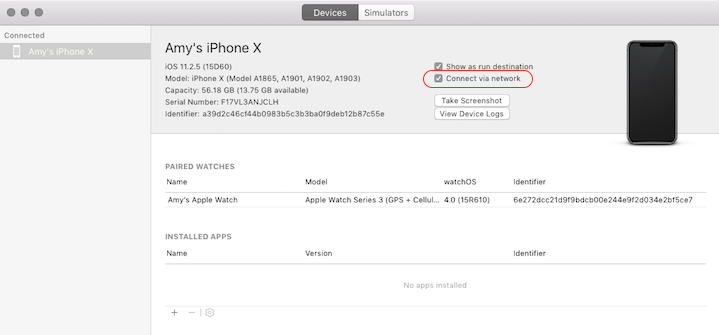
Párování Apple TV s Xcode
Ujistěte se, že máte Mac a Apple TV připojené ke stejné síti.
Otevřete Xcode a přejděte do okna > Zařízení a simulátory.
Na Apple TV přejděte na Nastavení > vzdálených aplikací a > zařízení a zařízení.
Vyberte Apple TV v oblasti Zjištěné v Xcode a zadejte ověřovací kód zobrazený na Apple TV.
Klikněte na tlačítko Připojení. Po úspěšném spárování se vedle Apple TV zobrazí ikona síťového připojení.
Nasazení do zařízení
Když je zařízení připojené bezdrátově a připravené k použití k nasazení, zobrazí se v cílovém seznamu zařízení, jako by bylo zařízení připojené přes USB.
Pokud chcete testovat na fyzickém zařízení, musí být zařízení zřízené. Než se pokusíte nasadit do zařízení, nezapomeňte to udělat.
Pokud chcete nasadit na zařízení s iOSem nebo tvOS, postupujte následovně:
Ujistěte se, že váš počítač nasazení a cílové zařízení jsou ve stejné bezdrátové síti.
Vyberte své zařízení ze seznamu cílových zařízení a spusťte aplikaci.
Pokud je vaše zařízení uzamčené, zobrazí se výzva k odemknutí zařízení. Jakmile je zařízení odemknuté, vaše aplikace se do zařízení nasadí.
Bezdrátové ladění je po nasazení bezdrátové sítě automaticky povoleno, takže můžete použít dříve nastavené zarážky a pokračovat v ladicím pracovním postupu, jak jste to vždycky udělali.
Řešení problému
Vždy se ujistěte, že je vaše zařízení s iOSem nebo Apple TV připojené ke stejné síti jako váš Mac.
Pokud se zařízení nezobrazuje v sadě Visual Studio, zkontrolujte okno Zařízení a simulátory Xcode.
Pokud jste to ještě neudělali, budete muset zřídit zařízení.
Pokud máte problémy s touto funkcí, kterou předchozí kroky nedají opravit, vytvořte problém v komunitě vývojářů.